בצע PDF ל-Word באינטרנט. פתח ממיר PDF ל-Word באינטרנט בחינם.
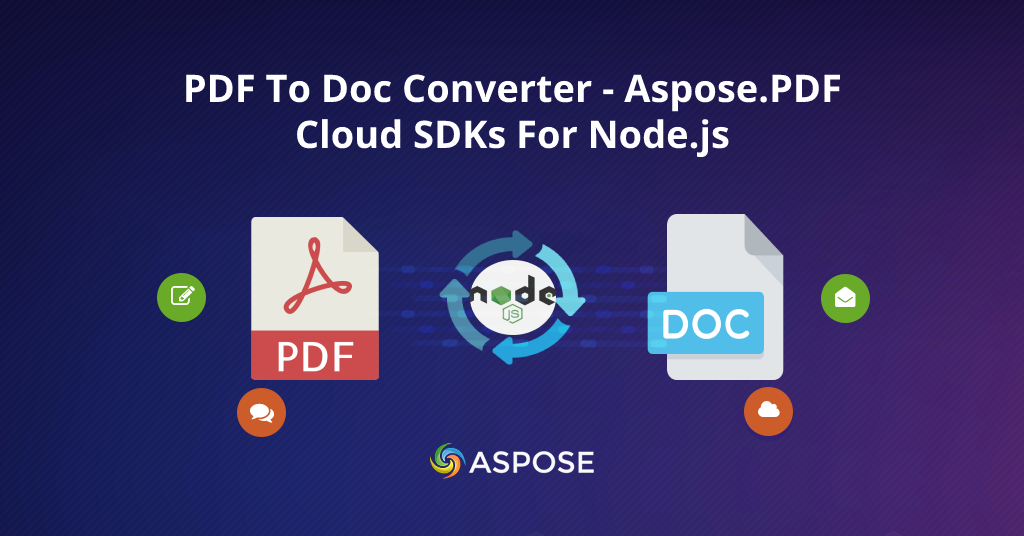
PDF ל-DOC Node.js
סקירה כללית
הנה עוד בלוג מרגש עבור Aspose.PDF Cloud Product Family. בעבר הלא רחוק, פרסמנו מאמרים רבים כמו הורד קובץ מצורף מ-PDF באמצעות Python, הוסף טקסט ותמונה תחתונה ל-PDF באמצעות Python ועוד. עם זאת, זהו מדריך Aspose.PDF שבו נלמד על REST API שפועל כממיר PDF ל-DOC עבור היישום העסקי שלך. לכן, נעסוק במדריך זה על ידי כיסוי הנקודות הבאות.
מהי המרת Aspose.PDF ופורמט קובץ?
כשמדובר בקנה מידה, תחזוקה וייעול של יישום עסקי מקוון, תמיד חיוני לבחור בתשתית ענן. Aspose.cloud מציע ממשקי API של REST חוצי פלטפורמות מבוססי ענן להמרות רבות של פורמטים של קבצים במספר שפות כמו JavaScript, Python ועוד רבים. Aspose.PDF היא אחת ממשפחות המוצרים מבוססות הענן שמציעה המרת פורמט קבצים של פורמט הקובץ הפופולרי והנפוץ ביותר בפורמט הקובץ Portable Document Format (PDF). מכיוון שהמרת פורמט קובץ היא תהליך המרת קבצי נתונים מפורמט אחד לאחר. עם זאת, ממיר קבצים מקוון זה (Aspose.PDF) מאפשר לך להמיר קבצי PDF עסקיים/אישיים לכל פורמט קובץ פופולרי אחר כגון PDF ל-MS Doc ו-DocX, PDF ל-HTML, PDF ל-SVG ועוד רבים נוספים. מעל לכל, אתה יכול לנסות את ממשקי ה-API של הענן באמצעות [עורך] חי 7.
בנוסף, פורמט קובץ PDF נמצא בשימוש רב במגזר הארגוני בשל היעילות והיכולת שלו. יתר על כן, יש לו את היכולת לשאת רכיבי מדיה, היפר-קישורים, ייצוג חזותי, חתימות דיגיטליות וסוגים רבים אחרים של מידע. יתר על כן, ישנן בעיות תאימות המצורפות לפורמטים שונים של קבצים ונדרש להמיר קבצי נתונים מפורמט אחד לאחר. לכן, Aspose.PDF מגיע עם כל היכולות להמיר פורמט קובץ אחד לאחר, וממיר PDF ל-DOC הוא אחד מהם שאנו הולכים לחקור במדריך זה של ספריית PDF To DOC Node.js.
API להמרת PDF ל-Word
בחלק זה, נראה כיצד להתחיל עם Aspose.PDF.
הנחה: לפני שתתקדם, ודא שהתקנת את הדרישות המוקדמות הפשוטות הבאות במערכת שלך.
- Node.js
- npm
- npm i asposepdfcloud
לאחר שהגדרת את הדרישות לעיל, נווט ללוח המחוונים הזה של Aspose.cloud והיכנס. לוח המחוונים הזה הוא מרחב ענן שבו אתה יכול להכיר את תוכניות המנוי של ממשקי API בענן ולבחור בכל אחד שמתאים לך. יתר על כן, הוא מספק גם אחסון, קבצים וניהול יישומים. כעת, פתח את לשונית היישום מהתפריט הממוקם בצד שמאל וצור את היישום החדש שלך כפי שמוצג בתמונה למטה.
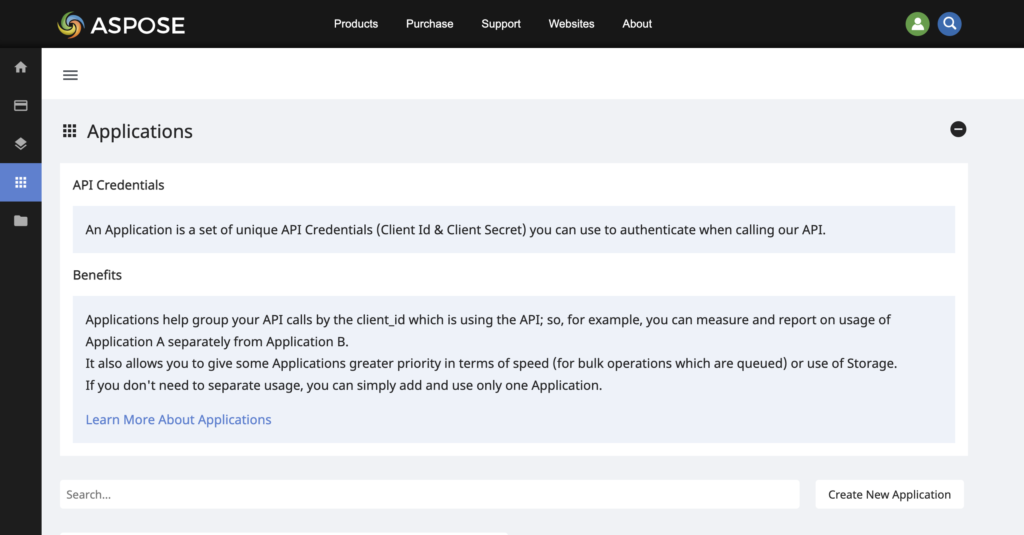
בזמן יצירת אפליקציה חדשה, תוכל ליצור את האחסון שלך על ידי בחירה בכל אפשרות. מעל לכל, אתה יכול לבחור בכל אחסון של צד שלישי עבור קבצי הנתונים שלך כגון Google Drive, Dropbox, Amazon s3 ועוד. לאחר שתסיים, תקבל את מזהה הלקוח ואת סוד הלקוח שלך מממשק המשתמש של היישום שלך, כפי שמוצג בתמונה למטה. סט אישורים זה ישמש לביצוע קריאות ל-API של הענן Aspose.PDF כדי להפוך את ממיר PDF ל-DOC לפונקציונלי. יתר על כן, הדרך המאובטחת לאחסן את אישורי ה-API שלך היא להשתמש במשתני הסביבה. בסעיף הבא, נראה כיצד להמיר PDF ל-DOC באמצעות ספריית PDF To DOC Node.js.
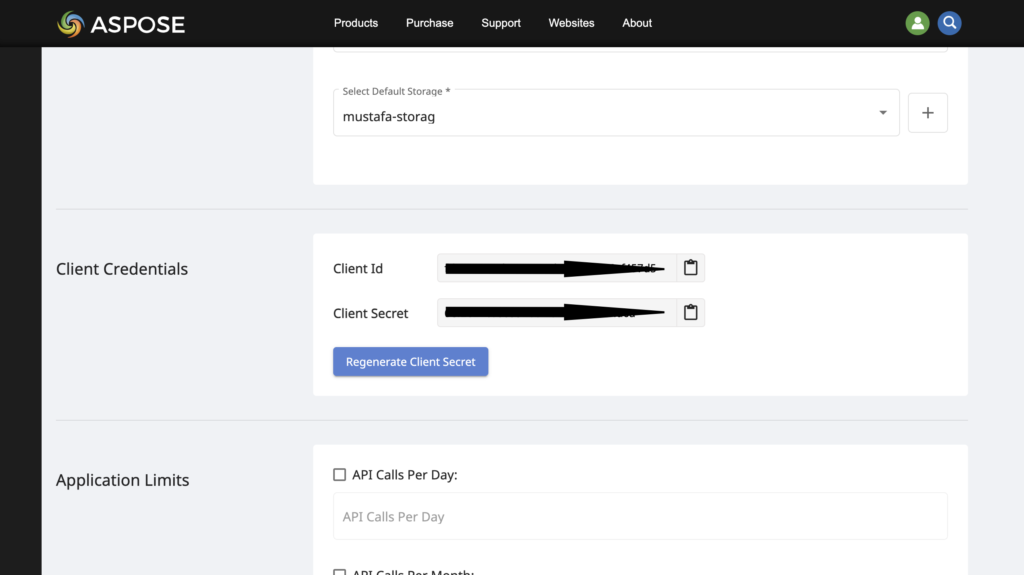
כיצד להמיר PDF ל-DOC ב-Node.js
כעת, לאחר שהסביבה המקומית שלנו מוגדרת, האחסון נוצר ומקושר לאפליקציה המתאימה והשגנו את האישורים המותאמים אישית שלנו עבור ממשקי API בענן.
השלב הבא של מדריך זה של Aspose.PDF הוא התקנה של כתיבת קוד כדי לתרגל בפועל את ממיר PDF ל-DOC באמצעות SDKs. כאשר אנו הולכים ליישם ב-Node.js, לכן, בחרנו ב-Nestjs. למרות שאתה יכול לבדוק את SDKs במסגרות אחרות של Nodejs עם כמה שינויים בקוד.
הערה: אנא בקר ב-קישור זה למקרה שתרצה להגדיר את Nestjs במחשב שלך.
ברגע שהשרת שלך פועל, היכנס לספריית השורש והצב את קובץ ה-PDF המקור שיש להמיר ל-DOC מכיוון שהצבנו קובץ PDF ’m.pdf’ בדוגמה זו. יתר על כן, יצרנו גם תיקיה “myfolder” באחסון בענן, שתוכל ליצור לפי בחירתך. עם זאת, הקובץ שנוצר (כלומר קובץ DOC) יישמר בתיקייה שלו. לאחר מכן, פתח את קובץ app.controller.ts הממוקם בתוך תיקיית ‘src’, קובץ app.controller.ts שלך אמור להיראות כך כפי שהוזכר להלן.
import { Controller, Post } from '@nestjs/common';
import { AppService } from './app.service';
import { PdfApi } from 'asposepdfcloud';
import \* as fs from 'fs';
@Controller()
export class AppController {
constructor(private readonly appService: AppService) {}
@Post('/pdf-to-doc')
async pdfToDoc() {
const name = 'm.pdf';
const SrcFile = '/' + name;
const resultName = 'result.doc';
const resultPath = 'myfolder/' + resultName;
const storageName = 'testing';
const fileToWrite = process.cwd() + '/' + resultName;
const pdfApi = new PdfApi(
'YOUR-APPSID',
'YOUR-APPKEY',
);
try {
const data = fs.readFileSync(name);
await pdfApi.uploadFile(SrcFile, new Buffer(data), storageName);
await pdfApi.putPdfInStorageToDoc(
name,
resultPath,
// eslint-disable-next-line @typescript-eslint/ban-ts-comment
// @ts-ignore
'',
'',
'',
'',
'',
'',
'',
'',
'',
storageName,
);
// הורד PDF מאחסון ענן
const fileData = await pdfApi.downloadFile(resultPath, storageName, '');
const writeStream = fs.createWriteStream(fileToWrite);
writeStream.write(fileData.body);
return 'PDF converted to DOC successfully';
} catch (e) {
throw e;
}
}
}
כעת, הפעל מחדש את השרת, אתה יכול לשלוח בקשת פוסט בכתובת http://localhost:3000/pdf-to-doc. לבסוף, אתה אמור לראות קובץ בשם “result.doc” בתיקיית השורש של הפרויקט שלך.
סיכום
במאמר זה, עברנו על כמה יסודות של המרת פורמט קבצים וכיצד להמיר PDF ל-DOC באמצעות PDF To DOC Node.js. באופן דומה, Aspose.PDF מציע ערכות SDK בענן בשפות רבות אחרות שתוכלו לבדוק. פוסט זה בבלוג בוודאי יעזור לך אם אתה מחפש ממיר PDF ל-DOC עבור התוכנה העסקית שלך. בנוסף, יש [תיעוד] מקיף 13 לכל תכונה של כל ממיר קבצים מקוון.
שאל שאלה
במקרה שנתקלת בבעיה כלשהי, אל תהסס לבקר בפורום התמיכה הטכנית שלנו. אנו מנסים כמיטב יכולתנו להשיב לכל שאלה ושאילתה, במהירות האפשרית.
לַחקוֹר
ייתכן שתמצא את הקישורים הבאים רלוונטיים: